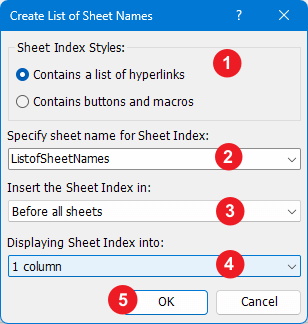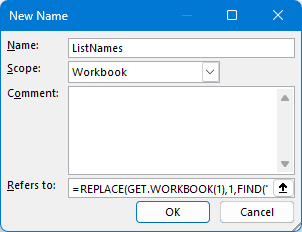4 Maneiras Eficientes de Listar Todos os Nomes de Planilhas em uma Pasta de Trabalho do Excel
Navegar por várias planilhas em uma grande pasta de trabalho do Excel pode ser complicado, especialmente quando você precisa de uma visão geral rápida de todas as planilhas disponíveis. Este artigo explora quatro métodos práticos para listar todos os nomes de planilhas em uma pasta de trabalho, aumentando sua produtividade e organização.
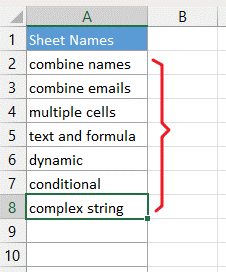
Listar todos os nomes de planilhas em uma pasta de trabalho
Este tutorial apresenta quatro métodos eficazes para listar todas as planilhas em uma pasta de trabalho. Selecione a abordagem que melhor atende às suas necessidades e siga as instruções passo a passo para realizar a tarefa de forma eficiente.
Usando copiar e colar (manualmente)
O método mais simples para listar todos os nomes de planilhas envolve um processo manual:
Passo 1: Abra uma nova pasta de trabalho
Passo 2: Clique duas vezes na aba da planilha que deseja copiar

Passo 3: Pressione as teclas Ctrl + C para copiar o nome da planilha
Passo 4: Clique em uma célula e pressione Ctrl + V para colar o nome da planilha

Passo 5: Repita os passos acima para copiar e colar todos os nomes das abas de planilhas na pasta de trabalho, um por um
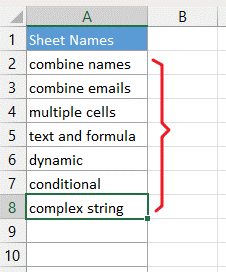
Esse método funciona bem para poucos nomes de planilhas, mas se torna demorado com dezenas de planilhas. Para pastas de trabalho maiores, considere os métodos mais eficientes descritos abaixo.
Usando Kutools para Excel (fácil, nomes de planilhas são vinculáveis)
Kutools para Excel's Criar Tabela de Vínculo melhora o Excel gerando rapidamente uma lista vinculada de nomes de planilhas. Esse recurso cria automaticamente hiperlinks para cada planilha, permitindo navegação direta com um clique - perfeito para gerenciar grandes pastas de trabalho. Ele supera os métodos manuais do Excel em eficiência e facilidade.
Clique em "Kutools Plus" > "Planilha" > "Criar Tabela de Vínculo". Na caixa de diálogo que aparece, especifique as configurações:
Escolha o estilo do índice (como você deseja que os nomes de planilhas vinculáveis sejam exibidos: como texto de hiperlink ou botões).
Dê um nome à nova planilha que listará os nomes das planilhas.
Especifique a localização da nova planilha.
Escolha quantas colunas usar para dividir os nomes das planilhas.
Clique em "OK".
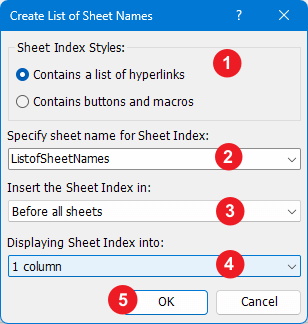
| Estilo de índice: Hiperlinks | Estilo de índice: Botões |
|
|
Para uma visualização rápida e navegação fácil entre planilhas, o "Painel de Navegação" do Kutools para Excel é altamente eficaz. Ele não só lista todos os nomes de planilhas como links clicáveis para fácil acesso, mas também exibe todas as pastas de trabalho abertas, facilitando a troca rápida entre elas.

Kutools para Excel - Potencialize o Excel com mais de 300 ferramentas essenciais. Aproveite recursos de IA permanentemente gratuitos! Obtenha Agora
Usando Intervalo Nomeado (lista em uma nova planilha)
No Excel, você pode listar eficientemente todos os nomes de planilhas em uma nova planilha criando um intervalo nomeado.
Passo 1: Clique em Fórmulas > Definir Nome

Passo 2: Edite o nome e a fórmula na caixa de diálogo Novo Nome
"Nome": digite um nome para o intervalo nomeado
"Refere-se a": copie e cole a fórmula abaixo nela
=REPLACE(GET.WORKBOOK(1),1,FIND("]",GET.WORKBOOK(1)),"")Clique em "OK".
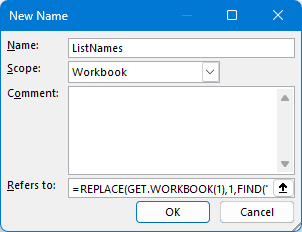
Passo 3: Usando uma fórmula para listar nomes de planilhas
Digite a fórmula abaixo em uma célula e pressione a tecla "Enter" para obter todos os nomes de planilhas.
=TRANSPOSE(ListNames)ListNames é o nome que você dá ao intervalo nomeado no passo acima.

Usando VBA (instável)
Um método mais avançado e personalizável envolve escrever um script VBA para extrair e listar nomes de planilhas:
Passo 1: Abra a pasta de trabalho da qual deseja listar os nomes das planilhas
Passo 2: Pressione as teclas Alt + F11 para abrir a janela Microsoft Visual Basic for Applications
Passo 3: Clique em Inserir Módulo

Passo 4: Copie e cole o código abaixo no módulo
Sub ListSheetNamesInNewWorkbook()
'UpdatebyExtendoffice
Dim wbSource As Workbook
Dim wbTarget As Workbook
Dim wsTarget As Worksheet
Dim i As Integer
' Reference the current workbook
Set wbSource = ActiveWorkbook
' Create a new workbook
Set wbTarget = Workbooks.Add
Set wsTarget = wbTarget.Sheets(1)
' List all sheet names from the active workbook in the new workbook
For i = 1 To wbSource.Sheets.Count
wsTarget.Cells(i, 1).Value = wbSource.Sheets(i).Name
Next i
' Cleanup
Set wbSource = Nothing
Set wbTarget = Nothing
Set wsTarget = Nothing
End Sub
Passo 5: Pressione a tecla F5 ou clique no botão Executar para executar o código
Agora, uma nova pasta de trabalho é aberta para listar todos os nomes de planilhas.

Cada método oferece diferentes vantagens dependendo de suas necessidades - desde uma simples listagem manual até soluções mais sofisticadas como Kutools ou VBA. Escolha aquele que melhor se adapta ao seu fluxo de trabalho para gerenciar e navegar efetivamente pelas suas planilhas do Excel. Para mais dicas e truques do Excel, continue acompanhando nosso blog.
As Melhores Ferramentas de Produtividade para o Office
Kutools para Excel - Ajuda Você a Se Destacar na Multidão
O Kutools para Excel Oferece Mais de 300 Recursos, Garantindo que O Que Você Precisa Está Apenas a Um Clique de Distância...
Office Tab - Habilite a Leitura e Edição com Abas no Microsoft Office (inclui Excel)
- Um segundo para alternar entre dezenas de documentos abertos!
- Reduz centenas de cliques de mouse para você todos os dias, diga adeus à mão do mouse.
- Aumenta sua produtividade em 50% ao visualizar e editar vários documentos.
- Traz Guias Eficientes para o Office (inclui Excel), Assim Como Chrome, Edge e Firefox.